怎么用无线网卡上网?
所谓无线上网分两种,一种是通过手机开通数据功能,以电脑通过手机或无线上网卡来达到无线上网,速度则根据使用不同的技术、终端支持速度和信号强度共同决定。 另一种无线上网方式即无线网络设备,它是以传统局域网为基础,以无线AP和无线网卡来构建的无线上网方式。一般认为,只要上网终端没有连接有线线路,都称为无线上网。
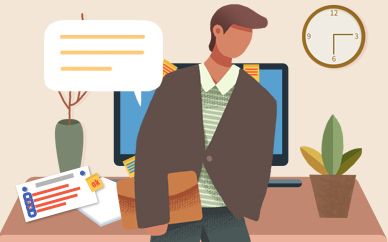
步骤/方法:
1、我们一般的台式机是没有无线接收功能的,所以我们就要给台机安装一个无线接受装置。我们首先的就是无线网卡。无线网卡可以分为内置式和外置式两种,内置式的如下图:(为避免有广告之嫌,我将网卡的品牌做了模糊处理)
这种网卡需要你将台机的主机箱打开,然后将网卡安装到空闲的PCI插槽内,然后在把主机箱装好,然后安装网卡的驱动。这需要使用者要具有一定的动手能力,因为这样的网卡带有外置的接收天线,所以信号的接受能力和信号的稳定性都是不错的。但是对于那些没有过保的品牌机来说,有些品牌机的主机箱是贴有激光易碎标签的,如果打开过机箱的话,那么就不保修了,所以建议这些用户使用下面的外置式USB网线网卡。
2、外置式的无线网卡现在基本都是USB接口的。如下面的图,虽然形状各异,但是百变不离其宗。
这个很像U盘,只是比U盘体积大一些,是内置天线的。现在的USB无线网卡做的越来越好看了。
这个是带有接收天线的,可以提高信号的接收能力。这个也是带有接收天线的,款式还是很好看的。
USB类型的无线网卡,我们只要把网卡直接插在USB接口上,然后系统就会发现新硬件,然后我们安装好驱动程序就可以了。
3、USB插到主机的USB口以后,系统就会提示发现新硬件,弹出驱动安装界面(PCI接口的内置无线网卡也是这样的,装完开机,进入系统后就会提示发现新硬件)一般不推荐自动安装,我们选择“从列表或指定位置安装(高级)”这个选项,然后下一步如果驱动是在光盘上的,你可以用“搜索可移动媒体”这一项,如果已经复制在本地硬盘上,那么选择下面的那项“在搜索中包括这个位置”,然后通过“浏览”按钮来选定路径,下一步系统会自动安装驱动安装完毕,点击完成结束。
然后双击系统右下角的无线网络的图标,弹出无线网络连接。(此处要注意,如果你的系统中的服务:Wireless Zero Configuration 被禁用或者关闭的话,那么无线网络连接是不可用的,你需要去控制面板--------管理工具-------服务里面找到这个服务,然后开启他并设置为自动启动。)然后在选择无线网络的列表内,会出现一些无线的信号(如果附近有的话),这些无线的信号一般都是通过与宽带连接的无线路由器发出的。无线路由器也是无线网络中的重要部分。
无线路由的设置这里我就不细讲了,你只要接好电源,插好网线,登录Web页面的设置窗口,然后根据设置向导设置好宽带的用户名和密码就可以了。
双击你想要连接的目标,然后就会自动尝试连接。首次连接的话会有这样的警告。我们选择仍然连接,连接完以后基本就可以上网了。
如果发现无法联网的话请检查IP设置和NDS设置:方法如下,控制面板-------网络连接------本地连接-----(右键)属性--------Internet协议(TCP/IP)-------属性然后弹出设置界面后,可以自己设置IP(一般设置为自动)、DNS(这个建议填写你的宽带运营商的DNS服务器地址,这样便于浏览顺畅)。
无线网卡速度多快?
一般而言,电脑连接的有线网路速度有20M、60M、100M、300M等不同的资费方案,假设频宽速度只有20M,那么无线网卡能够提升的连网速度幅度就无法太高;同样的,若路由器规格不够高或效能不足,无线网卡的效用也会受到影响。因此,无线网卡能发挥的效用和路由器、频宽速度密切相关。良好的频宽与路由器搭配无线网卡,就能加快Wi-Fi速度的连接,达到加乘效果。(实际提升速度的情形需视无线网卡的款式及功率而定。)
上一篇:笔记本灰尘清理真的有用吗?笔记本电脑清理灰尘有什么方法?
下一篇:最后一页
X 关闭
X 关闭
- 15G资费不大降!三大运营商谁提供的5G网速最快?中国信通院给出答案
- 2联想拯救者Y70发布最新预告:售价2970元起 迄今最便宜的骁龙8+旗舰
- 3亚马逊开始大规模推广掌纹支付技术 顾客可使用“挥手付”结账
- 4现代和起亚上半年出口20万辆新能源汽车同比增长30.6%
- 5如何让居民5分钟使用到各种设施?沙特“线性城市”来了
- 6AMD实现连续8个季度的增长 季度营收首次突破60亿美元利润更是翻倍
- 7转转集团发布2022年二季度手机行情报告:二手市场“飘香”
- 8充电宝100Wh等于多少毫安?铁路旅客禁止、限制携带和托运物品目录
- 9好消息!京东与腾讯续签三年战略合作协议 加强技术创新与供应链服务
- 10名创优品拟通过香港IPO全球发售4100万股 全球发售所得款项有什么用处?

